הדרך הקלה שלך להוסיף טקסט ב-Procreate ב-iPad Pro/iPad Air
קבל טריקים קלים להולדה כדי להוסיף ולהשתמש באפקטי טקסט. אם אתה גם רוצה להוסיף טקסט לסרטון שלך, הורד בחינם את AnyRec Video Converter כדי לטפל בזה. כאן תוכלו לערוך ולהמיר סרטונים במחשב בעצירה אחת.
100% Secure
100% Secure
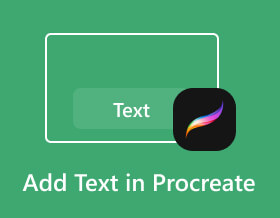
Procreate היא אפליקציה יצירתית שנוצרה במיוחד עבור iPad. מאיירים מקצועיים רבים ואמנים שואפים אוהבים לעשות זאת הוסף טקסט ב-Procreate. אפליקציה זו עוזרת להם לצייר עם הנוחות של להיות בכל מקום ובכל זמן. אבל בין מאות מברשות וכלים אמנותיים אחרים שהיא מציעה, תוכל גם להוסיף טקסט ב-Procreate ללא בעיה לאחר לימוד המאמר הזה. להיות מתחיל אומר שאתה צריך הוראה לעקוב, והפוסט הזה יעזור לך!
רשימת מדריכים
כיצד להוסיף ולערוך טקסט ב-Procreate השתמש ב-AnyRec כאלטרנטיבה של Procreate להוספת טקסט שאלות נפוצות לגבי הוספת טקסט ב-Procreateכיצד להוסיף ולערוך טקסט ב-Procreate
Procreate מספקת טיפוגרפיה עם פקדים מדהימים להקלדת עיצוב, סגנון ותכונות. תכונת הטקסט היא לא כל סוג אחר שאתה יכול לראות באפליקציות אחרות. בגלל הפאנל הרב-תכליתי שלו, Procreate מאפשר למשתמשים לגשת לכלי טיפוגרפיה במכה אחת. זה גם מאפשר לך לייבא את כל הגופנים המועדפים עליך על ידי גרירה ושחרור שלהם לממשק שלו. עם התצוגה המקדימה בזמן אמת, אתה יכול להתאים את קו הבסיס, הקרינה, המעקב והגדרות אחרות כדי ליצור קבוצה מורכבת של מחוונים ופקדים שבהם תוכל להשתמש לעריכה. לימוד הוספת טקסט ב-Procreate הוא השלב הבסיסי לראות עוד פונקציות אחרות.
שלב 1.פתח את אפליקציית Procreate באייפד שלך ובחר בכלי הפעולה עם סמל מפתח הברגים. הקש על "הוסף טקסט" עם אפשרות סמל פלוס מהתפריט הנפתח. תיבת הטקסט תופיע יחד עם המקלדת שלך.
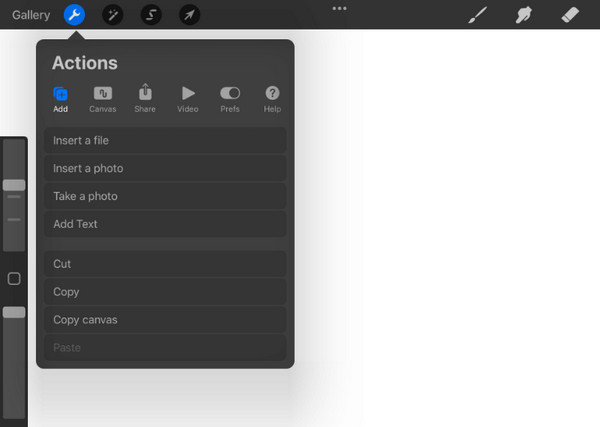
שלב 2.הקלד את המילה בתוך הקופסה והצב אותה בכל מקום על הבד. בסיום, בואו נמשיך לערוך את הטקסט בסגנונות שונים. לחץ פעמיים על הטקסט שכתבת כדי להדגיש אותו. סט כלים יופיע מעל הטקסט, שיסייעו בעריכת הטקסט.
שלב 3.אתה יכול לגזור, לנקות או להדביק מילה חדשה. יישר טקסט עם פונקציית המיקום או החלף את תיבת הטקסט אופקית לאנכית. לבסוף, שנה את צבעי הטקסט. כדי לשנות את גודל הכיתוב, הקש על "טקסט" עם הסמל "Aa" מלמעלה. לאחר מכן, שנה את הסגנון, הגופן, העיצוב והגדרות אחרות.
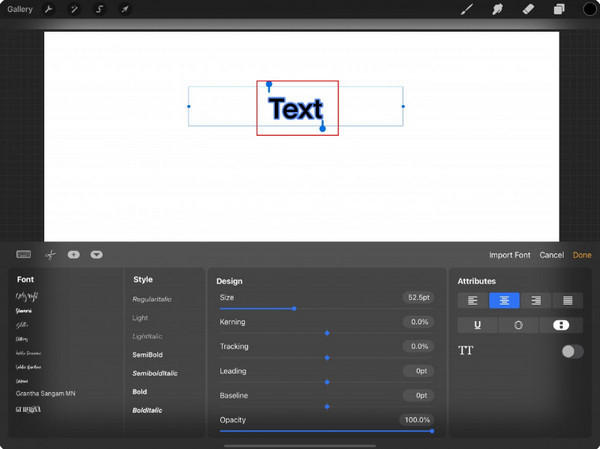
טיפים
ההוראות שלמעלה הן רק השלבים הבסיסיים להוספה ועריכה של טקסט. ל-Procreate יש רשימה של מדריכים ב-YouTube שעוזרים לך להשיג את התכונות המקסימליות של כלי הטיפוגרפיה.
השתמש ב-AnyRec כאלטרנטיבה של Procreate להוספת טקסט
הוספת טקסט ב-Procreate היא עזרה עצומה, אבל היא לא מגיעה בחינם. ואפילו עם ההוראות הבסיסיות שניתנו, לוקח זמן למתחילים להשתמש בכל הפוטנציאל של האפליקציה. לפתרון חלופי, AnyRec Video Converter יהפוך הוספה ועריכת טקסט לכדאית. זהו כלי הכל-באחד עם פונקציית טקסט מקצועית אך קלה לשימוש שתוכל להחיל על סרטונים ותמונות. הוא מספק גופנים, צבעים וגדלים עבור טקסט, בעוד שאתה יכול לערוך את האטימות שלו כדי להפוך אותו קצת מטושטש. AnyRec Video Converter הוא עורך רב עוצמה עבור כל סוג של תוכן מדיה.

צור יותר מטקסט אלא גם כתוביות, סימני מים ועוד.
צור יותר מטקסט אלא גם כתוביות, סימני מים ועוד.
גלגל צבעים מתקדם עבור הטקסט עם אפשרויות כמו גוון ורוויה.
ספק את כמות הגופן לשימוש עם הטקסט בסרטון.
100% Secure
100% Secure
שלב 1.הורד והתקן את AnyRec Video Converter. עבור לתפריט "ארגז כלים" מלמעלה ולחץ על כפתור "סימן מים וידאו". העלה את הסרטון על ידי לחיצה על כפתור "הוסף".
100% Secure
100% Secure
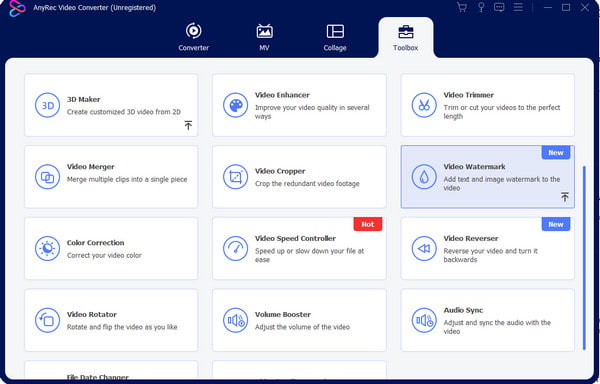
שלב 2.לחץ על הלחצן "טקסט סימן מים" כדי להזין את הכיתוב מתיבת הטקסט ולערוך את המיקום, הסגנון והגופן. פתח את "גלגל הצבעים" על ידי לחיצה על סמל שלוש הנקודות בחלונית הימנית.
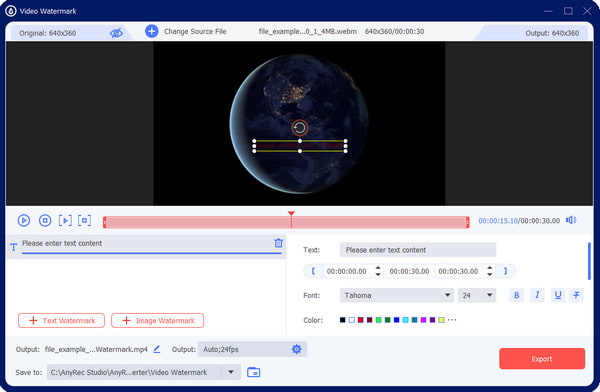
שלב 3.להגדרות מתקדמות, בחר בתפריט הנפתח של "פלט" ובחר את הפורמט, המקודד, קצב הפריימים, הרזולוציה, האיכות והשמע הרצויים.
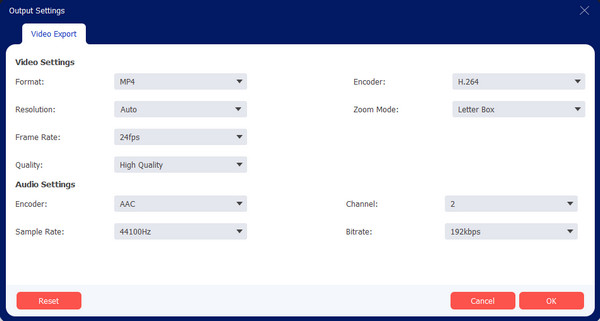
שלב 4.לאחר שתסיים לערוך את הגדרות הפלט, עבור אל האפשרות "שמור אל" בתחתית. אתה יכול לבחור את היעד עבור הקובץ הערוך. לבסוף, לחץ על כפתור "ייצוא" כדי לסיים את המשימה.
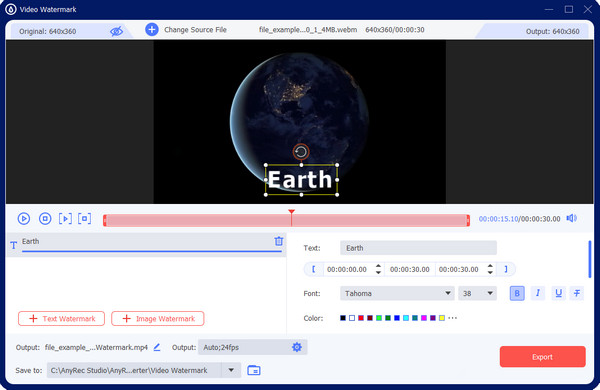
100% Secure
100% Secure
שאלות נפוצות לגבי הוספת טקסט ב-Procreate
-
1. האם Procreate היא אפליקציה חוצת פלטפורמות?
לא. Procreate היא אפליקציה מדהימה לעיצוב והמחשה. אך למרות הפונקציות החזקות שלה, האפליקציה אינה זמינה עבור אנדרואיד, Windows, Mac ופלטפורמות אחרות. עם זאת, אתה יכול להוסיף טקסט ב-Procreate באמצעות מכשיר iOS. נסה את AnyRec Video Converter ב-Mac וב-Windows ו-CapCut בנייד.
-
2. מהם החסרונות בשימוש באפליקציית Procreate?
למרות שהאפליקציה היצירתית מדהימה לציור עם הטכנולוגיה המגיבה מאוד שלה, ל-Procreate יש עקומת למידה קשה למשתמשים עם חוויית ציור דיגיטלית מינימלית. כשמדובר בגאדג'טים נדרשים, אתה חייב להזדקק ל- Apple Pencil ו- iPad Pro, שעלולים להיות יקרים מאוד מלבד עלות האפליקציה.
-
3. האם אני יכול להוסיף מספר טקסטים ב-Procreate?
כן. אין הגבלה בהוספת טקסט על הקנבס שלך באמצעות Procreate. כל מה שאתה צריך לעשות הוא להגדיר את הקנבס הריק ולבחור באפשרות הוסף טקסט מרשימת הפעולות. לאחר מכן, תיבת טקסט נוספת תופיע על הבד. המשך לערוך את הטקסט לפי העדפתך.
סיכום
לומדים איך לעשות הוסף טקסט ב-Procreate מאפשר לך להרוויח עוד מיומנות. מכיוון שהאפליקציה לא קלה לניווט, הפוסט הזה שימש לכם כמדריך לשלב הבסיסי של הוספה ועריכה של טקסט. אם אתה מוצא את עצמך צריך דרך להוסיף טקסט לסרטונים או תמונות, אנשים מסוימים עשויים לשמוע עליהם הוספת טקסט ב-Final Cut Pro. אבל העובדה היא ששימוש ב- AnyRec Video Converter יהיה האלטרנטיבה הטובה ביותר עבור Windows ו-Mac. פשוט לחץ על כפתור ההורדה בחינם כדי לחוות רגעי עריכת וידאו ללא גבולות!
100% Secure
100% Secure
